État de la gestion des couleurs
L'état de la gestion des couleurs de l'image chargée est indiqué par l'icône d'état de la gestion des couleurs dans le coin inférieur gauche de la fenêtre. L'icône est entièrement saturée lorsque l'image est gérée en couleur, et désaturée lorsque l'image n'est pas gérée en couleur. L'infobulle fournit des informations d'état plus détaillées si l'image est gérée en couleur : elle montre l'espace de travail et les profils de moniteur.
Un clic gauche sur le bouton d'état permet d'accéder à la boîte de dialogue de gestion des couleurs. Un clic droit sur l'outil permet de basculer vers le mode d'affichage de l'évaluation des couleurs ISO 12646. Ces deux modes sont décrits plus en détail ci-dessous.
Juste au-dessus du bouton d'état de la gestion des couleurs se trouve un nouveau menu pour les contrôles d'image. Il inclut le contrôle de coupe existant, qui met en évidence les pixels qui dépassent le curseur "haut" de l'interface utilisateur, et ajoute un nouveau contrôle de gamut, qui met en évidence les pixels qui sont hors gamut pour le profil d'épreuvage doux en magenta vif.
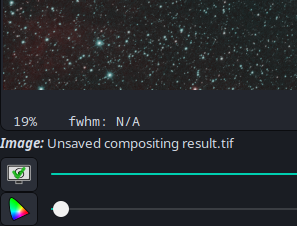
Boîte de dialogue de gestion des couleurs
L'outil de gestion des couleurs est accessible en cliquant sur l'icône d'état Gestion des couleurs. (Il est également possible d'y accéder par le menu Outils.)

L'outil lui-même est présenté ci-dessous.

La partie supérieure de l'outil affiche des informations sur le profil ICC actuel attribué à l'image. La description, les détails du fabricant et l'avis de copyright sont affichés.
En dessous, des sélecteurs vous permettent de choisir un profil différent, soit l'un des profils intégrés à l'aide du menu déroulant de gauche, soit un profil ICC que vous souhaitez charger à partir d'un fichier à l'aide du sélecteur de fichiers de droite.
Avertissement
Lors du chargement d'un profil à partir d'un fichier, le type de profil doit être soit RVB soit Gris pour correspondre à l'image chargée. L'affectation ou la conversion d'images à d'autres espaces colorimétriques tels que XYZ, CIE La*b* ou CMYK n'est pas prise en charge. Toutefois, des espaces colorimétriques tels que CIE La*b* peuvent être utilisés en interne par certaines opérations d'image, le cas échéant.
Astuce
Vous pouvez convertir une image RVB en un profil Gris. Il en résultera une image mono avec la transformation de la courbe de réponse tonale (CRT) appropriée et les contributions des 3 canaux R, V et B déterminées par les points blancs des deux profils. La conversion d'une image grise en profil RVB donnera une image à 3 canaux avec la transformation CRT appropriée et toutes les composantes des pixels égales.
En bas de la fenêtre, l'outil affiche le même type d'informations pour le profil cible que pour le profil original en haut de la fenêtre. Cela permet de vérifier que vous avez chargé le bon profil.
Barre d'outils
Le bouton Exporter exporte simplement le profil de l'image courante dans un fichier du répertoire de travail.
Le bouton Supprimer supprime le profil ICC d'une image.
Le bouton Assigner assigne le profil ICC sélectionné à l'image, sans effectuer de conversion d'espace couleur. Ceci est utile si l'image contient un profil de couleur incorrect.
Le bouton Convertir convertit l'image au profil ICC sélectionné et assigne le profil à l'image. Ceci est utile si vous souhaitez transformer l'image de son espace colorimétrique actuel vers un autre espace colorimétrique.
Avertissement
L'utilisation des boutons Supprimer, Assigner ou Convertir (ou des commandes Siril icc_remove, icc_assign ou icc_convert_to) efface toute ROI définie.
Mode d'évaluation des images ISO 12646
La norme ISO 12646 définit les conditions d'observation optimales pour l'évaluation des couleurs. En résumé, pour obtenir la meilleure évaluation des couleurs de votre image, les meilleures conditions d'observation sont fournies par un fond gris neutre uniforme appelé D50. Techniquement, cela devrait même s'étendre aux murs de votre pièce, mais Siril ne peut pas contrôler cela ! Siril propose cependant un mode d'évaluation de l'image qui se rapproche des recommandations de la norme ISO 12646. Il est disponible par un clic droit sur le bouton de gestion des couleurs en bas à gauche de l'écran, et ne nécessite pas que l'image soit gérée en couleur pour l'utiliser.

Ce mode est destiné à la vérification finale des couleurs de l'image. Il règle donc le mode de prévisualisation sur linéaire avec les curseurs à 0 et 65535 (dynamique complète). Il masque également le panneau et règle le zoom de manière à ce que l'image complète soit visible et centrée avec un large bord autour d'elle, et définit un bord blanc modéré autour de l'image pour fournir une référence visuelle blanche, entourée d'un arrière-plan de gris D50.
Idéalement, vous devriez également choisir un thème GTK gris neutre, tel que l'excellent thème Equilux.
Ce mode se désactive automatiquement si le zoom est modifié ou si le panneau est à nouveau visible. Il peut être désactivé en cliquant une seconde fois avec le bouton droit de la souris sur le bouton de gestion des couleurs. La vue reprendra ses paramètres de zoom et son état de panneau précédents.
Commandes
La plupart des commandes Siril n'interviennent pas dans la gestion des couleurs, sauf qu'elles n'empêchent pas la préservation des profils de couleurs existants dans une image.
Les exceptions sont trois commandes spécifiques de gestion des couleurs qui peuvent être utilisées pour attribuer, convertir ou supprimer le profil ICC dans une image.
Ligne de commande Siril
icc_assign profile
Ligne de commande Siril
icc_convert_to profile [intent]
Ligne de commande Siril
icc_remove